导读IE浏览器是系统自带的,强行卸载会导致系统文件损坏,操作不当还可能导致系统奔溃,那么我们该怎么卸载XP系统中自带的IE浏览器呢?其实我们
IE浏览器是系统自带的,强行卸载会导致系统文件损坏,操作不当还可能导致系统奔溃,那么我们该怎么卸载XP系统中自带的IE浏览器呢?其实我们只要在“控制面板”中选择“添加/删除程序”,接着在“添加/删除Windows组件”中即可选择删除IE浏览器了。下面小编为大家介绍一下XP系统卸载IE浏览器的解决方法。
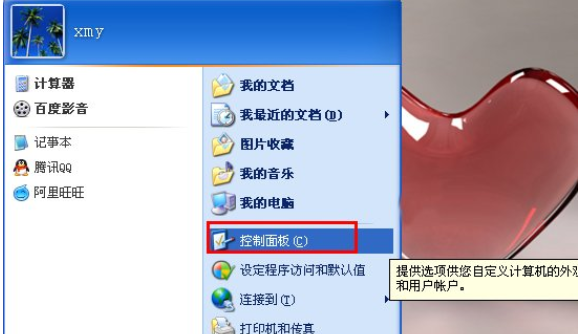
方法/步骤
1、点击电脑左下角的“开始”菜单,然后在弹出菜单中选择“控制面板”,打开控制面板程序;
2、在打开的控制面板程序中选择“添加或删除程序”,并双击打开;
3、双击“添加或删除程序”后,打开“添加或删除程序”工具,默认位于更改或删除程序中,在这里我们可以卸载普通的非系统内置软件,
IE浏览器是微软内置集成在系统中的软件,在这个列表里面是没有的,它属于“Windows 组件”,
点击“添加/删除Windows 组件”;
4、点击“添加/删除 组件”后,会先弹出一个处理对话框,之后打开如下图所示的Windows组件向导,在这里我们可以看到Internet Exlorer等Windows 组件;
5、点击取消Internet Exlorer前面的勾选,然后点击右下方的“下一步”按钮;
6、现在系统就开始处理我们的请求,来卸载IE浏览器,这其中会做很多工作,若是我们的电脑打开了系统还原功能,那么这个时候就会创建一个系统还原点,若是我们系统出现问题了,方便我们进行系统还原;
7、处理完成后,就会弹出下面的对话框,告诉我们已经成功地完成了Windows 组件向导,表示我们已经成功的卸载了IE浏览器,点击下面的完成关闭该对话框,在去系统菜单中查看,是找不到IE浏览器的。
以上就是小编为大家介绍的XP系统卸载IE浏览器的解决方法,还不知道XP系统怎么卸载IE浏览器的用户,不妨尝试着以上的步骤操作试看看。
